Aktivering af hardware-virtualiseringsudvidelse:
For at installere enhver form for hypervisor skal du aktivere hardwarevirtualiseringsfunktionen på din processor fra BIOS på dit bundkort. Ellers vil dine virtuelle maskiner være meget laggy og vil ikke fungere som forventet.
Hvis du bruger en Intel-processor, kaldes hardwarevirtualiseringsfunktionen VT-x eller VT-d.
Hvis du bruger en AMD-processor, kaldes hardwarevirtualiseringsfunktionen AMD-v.
Når du har aktiveret hardwarevirtualisering fra BIOS, skal du starte CentOS 8 og køre følgende kommando for at bekræfte det.
$ grep --color --perl-regexp 'vmx | svm' / proc / cpuinfo
Som du kan se, svm (til AMD) er tilgængelig som en CPU-funktion i mit tilfælde. Jeg bruger en AMD-processor.
Hvis du bruger en Intel-processor, kaldes CPU-funktionen vmx.
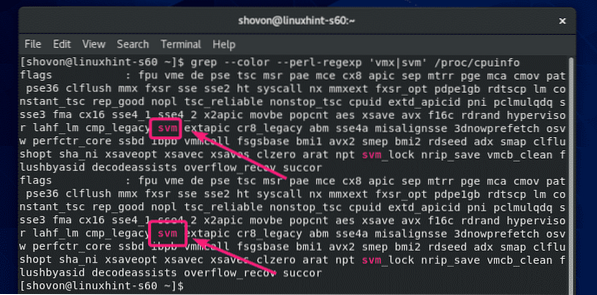
Installation af krævede værktøjer til opbygning af VirtualBox-kernemoduler:
Din CentOS 8-maskine skal have alle de nødvendige værktøjer installeret for at oprette VirtualBox-kernemoduler. Ellers fungerer VirtualBox ikke.
Foretag først en systemopdatering med følgende kommando:
$ sudo yum opdatering
Tryk på for at bekræfte installationen Y og tryk derefter på
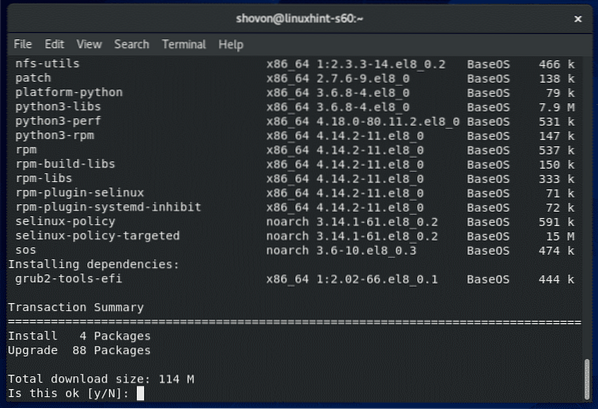
YUM downloader og installerer alle de nødvendige pakker fra internettet. Det kan tage et stykke tid at gennemføre.
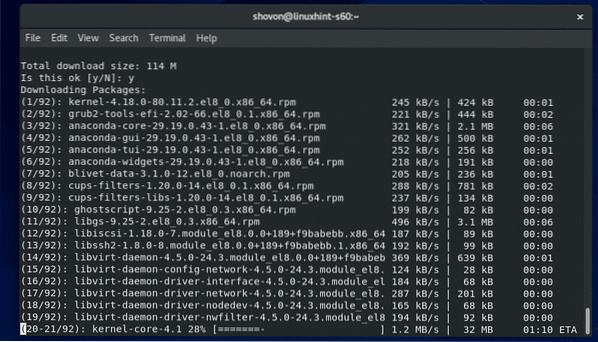
På dette tidspunkt skal systemopdateringen være færdig.
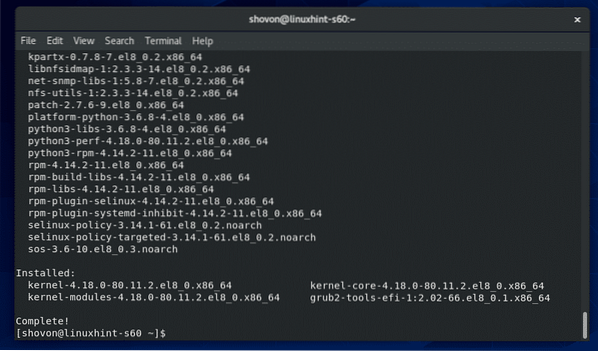
Genstart nu din CentOS 8-maskine med følgende kommando:
$ sudo genstart
Når din CentOS 8-maskine starter, skal du installere ELF-værktøjer og kerneudviklingsbiblioteker med følgende kommando:
$ sudo yum installerer elfutils-libelf-devel kernel-devel - $ (uname -r)
Trykke Y og tryk derefter på
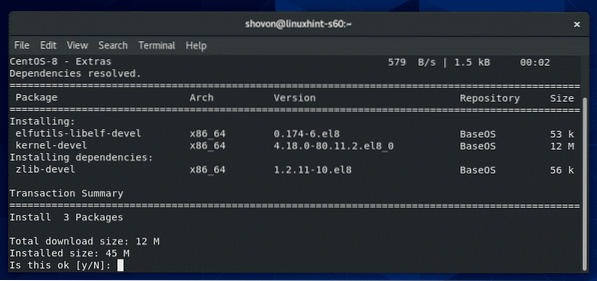
ELF-værktøjer og kerneudviklingsbiblioteker skal installeres.
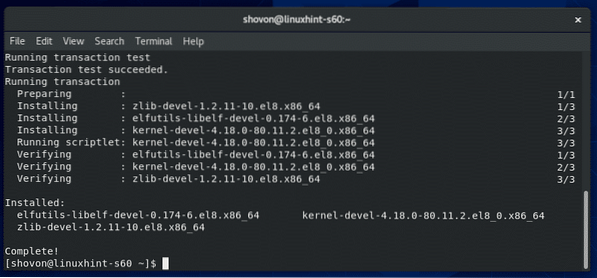
Download af VirtualBox 6:
VirtualBox er ikke tilgængelig i det officielle pakkeopbevaringssted for CentOS 8. Men du kan nemt downloade det fra VirtualBox officielle hjemmeside.
Besøg først den officielle Linux-downloadside af VirtualBox. Klik nu på Oracle Linux 8 / Red Hat Enterprise Linux 8 / CentOS 8 link som markeret i skærmbilledet nedenfor.
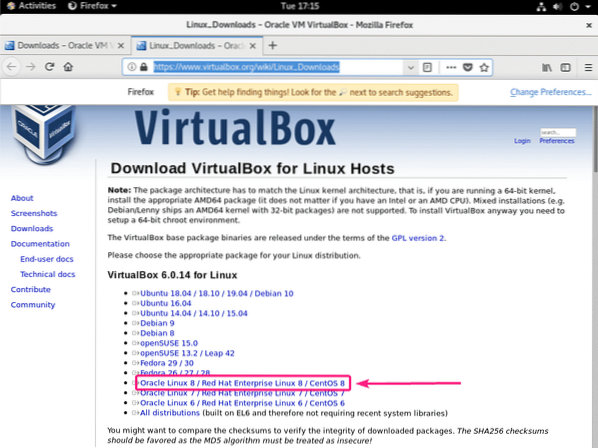
Din browser skal bede dig om at gemme VirtualBox RPM-pakkefilen. Vælg Gem filen og klik på Okay.
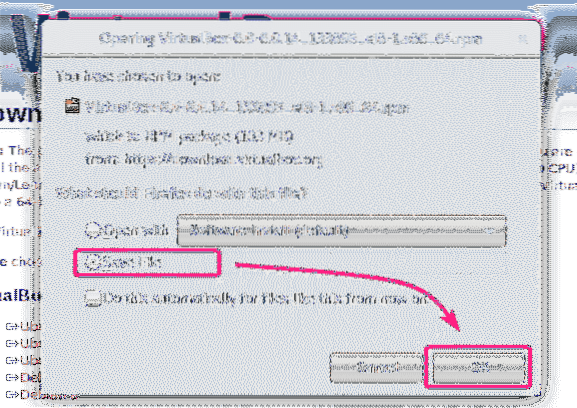
Din browser skal begynde at downloade VirtualBox RPM-pakkefil. Det kan tage et stykke tid at gennemføre.
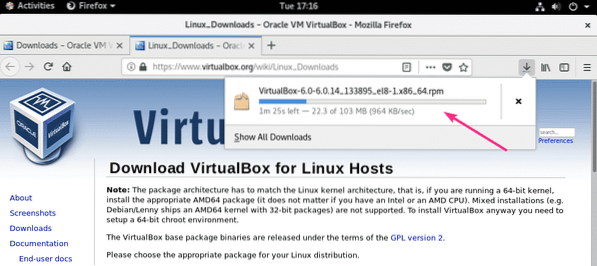
Download af VirtualBox 6 Extension Pack:
Du skal også downloade VirtualBox 8 Extension Pack.
Besøg først den officielle downloadside i VirtualBox. Klik derefter på Alle understøttede platforme link fra Oracle VM VirtualBox Extension Pack sektion som markeret i skærmbilledet nedenfor.
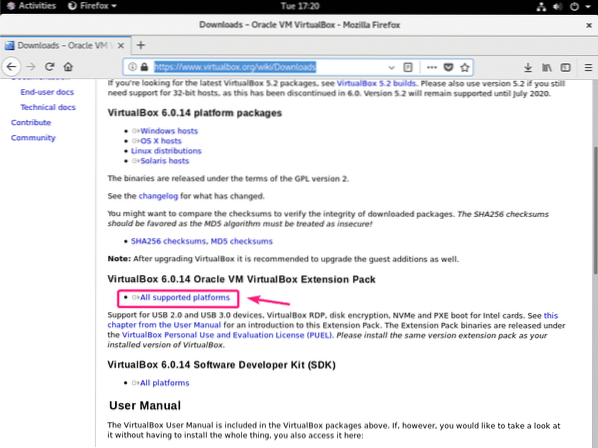
Din browser skal bede dig om at gemme filen. Klik på Gem filen.
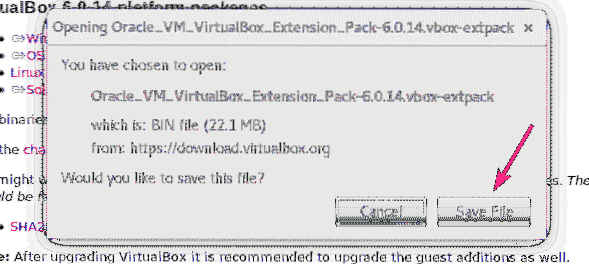
Din browser skal begynde at downloade filen VirtualBox Extension Pack. Det kan tage et stykke tid at gennemføre.
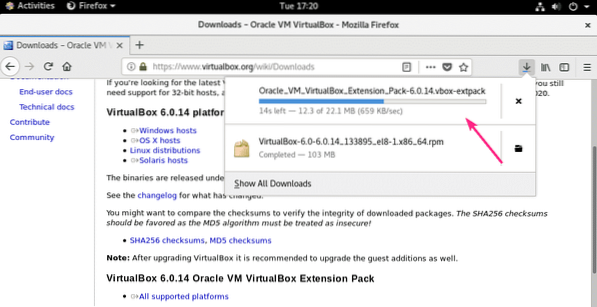
Installation af VirtualBox 6:
Når downloadingen er afsluttet, skal du navigere til ~ / Downloads katalog som følger:
$ cd ~ / Downloads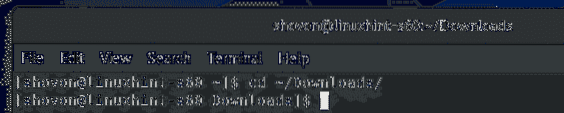
Du skal finde VirtualBox-6.0-6.0.14_133895_el8-1.x86_64.omdrejningstal og Oracle_VM_VirtualBox_Extension_Pack-6.0.14.vbox-extpack fil i denne mappe som du kan se på skærmbilledet nedenfor.
$ ls -lh
Installer nu VirtualBox RPM-pakke ved hjælp af YUM-pakkehåndtering som følger:
$ sudo yum localinstall VirtualBox-6.0-6.0.14_133895_el8-1.x86_64.omdrejningstal
Tryk på for at bekræfte installationen Y og tryk derefter på
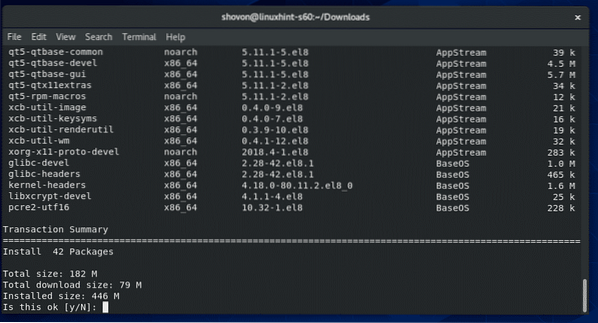
YUM-pakkehåndtering downloader automatisk alle de nødvendige afhængighedspakker og installerer VirtualBox. Det kan tage et stykke tid at gennemføre.
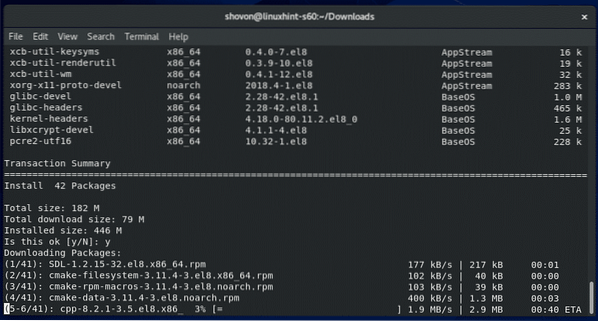
På dette tidspunkt skal VirtualBox installeres.
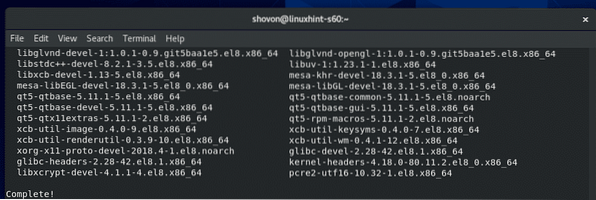
For at kontrollere, om VirtualBox fungerer korrekt, skal du køre følgende kommando:
$ VBoxManage - versionSom du kan se, bruger jeg VirtualBox 6.0.14. Så det fungerer fint.

Fixing Error Building Kernel Module:
Hvis du ikke installerede alle de nødvendige værktøjer til at opbygge VirtualBox-kernemoduler, kan du muligvis se følgende ADVARSEL-besked, når du prøver at køre VBoxManage -version kommando.
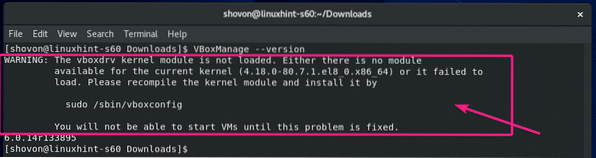
For at løse dette skal du sørge for at installere alle de nødvendige værktøjer til at opbygge VirtualBox-kernemoduler (som vist i Installation af nødvendige værktøjer til opbygning af VirtualBox kernemoduler sektion i denne artikel), og kør derefter følgende kommando for manuelt at oprette VirtualBox-kernemoduler.
$ sudo / sbin / vboxconfig
VirtualBox-kernemodulerne skal genopbygges.
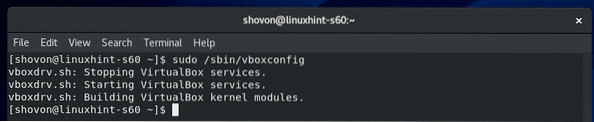
Start af VirtualBox 6:
Nu kan du finde VirtualBox i applikationsmenuen i CentOS 8. Klik på VirtualBox-ikonet.
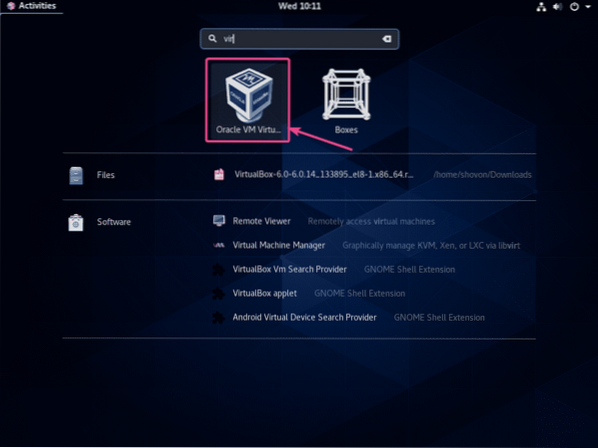
VirtualBox 6 skal starte.
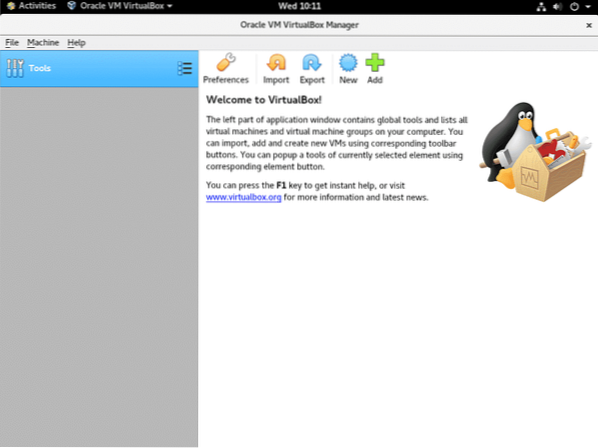
Installation af VirtualBox 6 Extension Pack:
VirtualBox Extension Pack tilføjer nogle nye funktioner til VirtualBox. jeg.e,
- USB 2.0 og USB 3.0 support
- Adgang til værtswebcam
- VirtualBox RDP-server (Remote Desktop Protocol) til adgang til virtuelle computere via RDP.
- PXE-start-ROM
- Disk kryptering
- NVMe virtuel SSD
For at installere VirtualBox Extension Pack skal du gå til Fil > Indstillinger ..
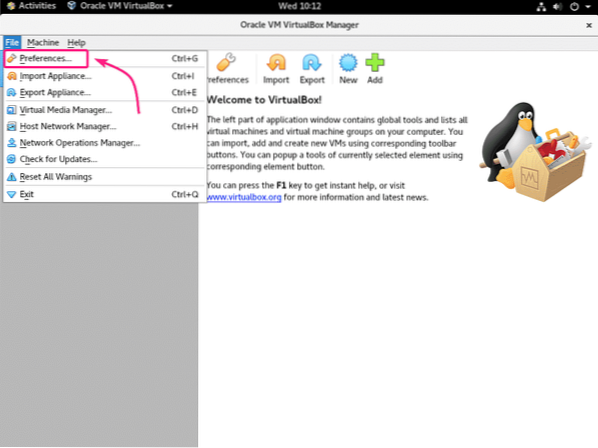
Gå derefter til Udvidelser og klik på + som markeret i skærmbilledet nedenfor.
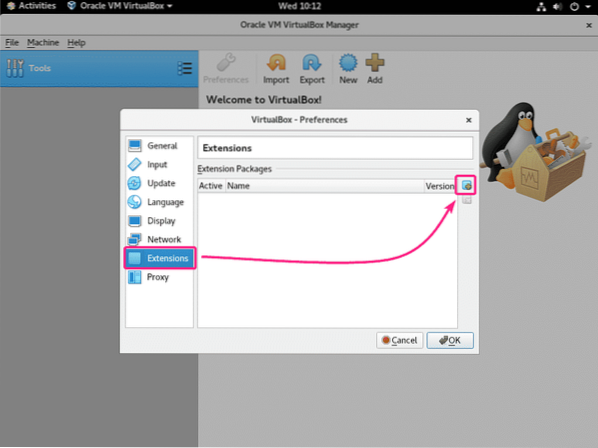
Vælg derefter VirtualBox Extension Pack-fil, som du har downloadet, og klik på Åben.
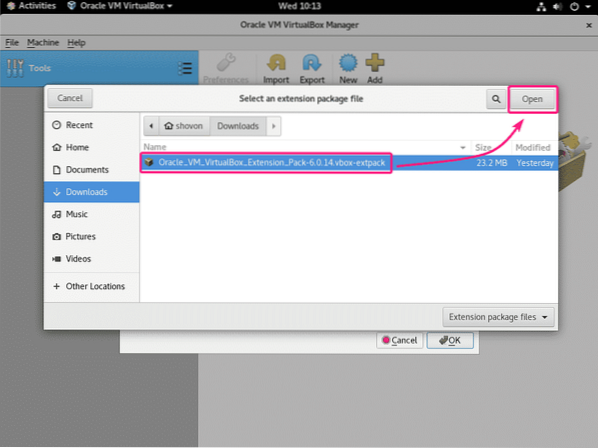
Klik nu på Installere.
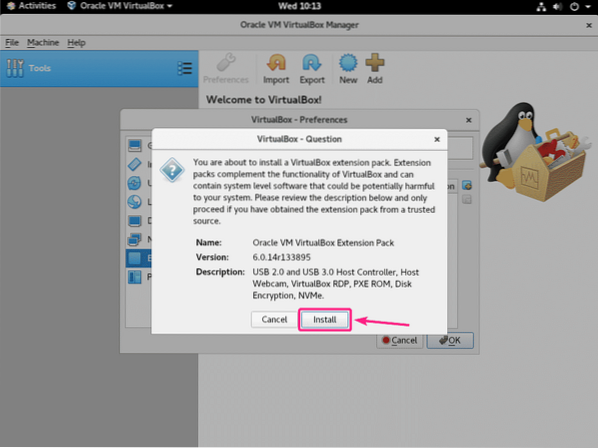
Rul ned hele vejen og klik på Jeg er enig.
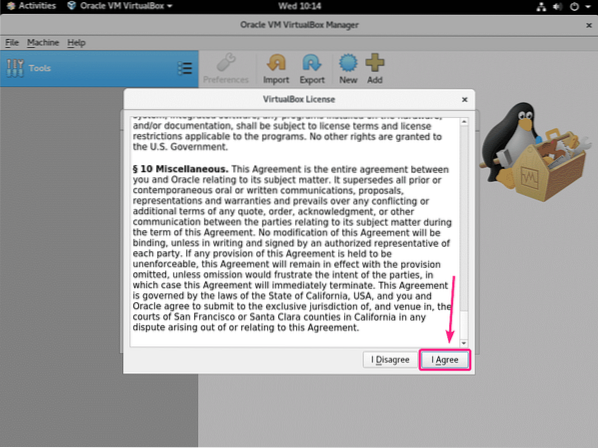
Indtast din loginadgangskode, og klik på Godkend.
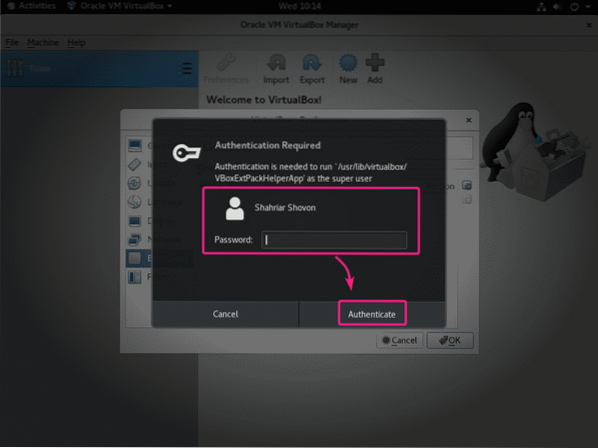
VirtualBox Extension Pack skal installeres. Klik på Okay.
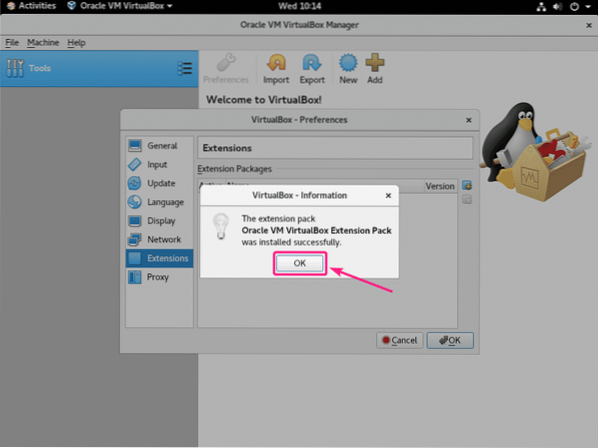
Klik nu på Okay.
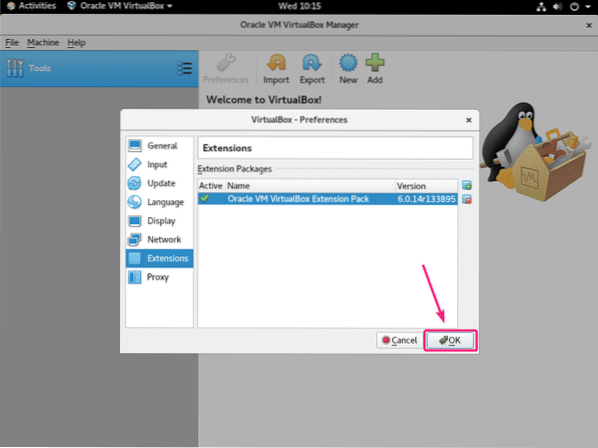
Sådan installerer du VirtualBox 6 på CentOS 8. Tak, fordi du læste denne artikel.
 Phenquestions
Phenquestions


